
Brian Curtis
0
4835
160
Si vous avez la chance de vivre quelque part où il neige régulièrement, vous n'aurez pas besoin de le simuler dans Photoshop. En Irlande, cependant, il a neigé correctement deux fois au cours de la dernière décennie. Heureusement, il est facile de faire semblant.
Dans cet article, je vais vous montrer comment prendre une image régulière et la transformer en une scène impressionnante enneigée. J'utilise la photo de mes chiens Comment prendre une photo géniale de vos chiens Comment prendre une photo géniale de vos chiens Si vous avez un chien, prendre une superbe photo est au moins possible. Si vous avez plus d'un chien, ils ne verront jamais les deux en même temps. d'un article précédent.
Pour suivre, vous aurez besoin d'au moins une connaissance de base de Photoshop. Consultez mon guide du débutant pour Photoshop Un guide complet pour débutant pour Adobe Photoshop Creative Cloud Un guide complet pour débutant pour Adobe Photoshop Creative Cloud Vous trouvez-vous submergé par Photoshop? Vous ne savez pas comment effectuer même les tâches les plus simples? Dans ce guide, nous examinons les bases absolues du logiciel Adobe. ou quelques-uns des excellents cours que j'avais l'habitude d'enseigner moi-même Photoshop 10 Grands cours en ligne pour tout apprendre sur la photographie 10 grands cours en ligne pour tout apprendre sur la photographie Même si vous êtes déjà un photographe compétent, l'un des meilleurs moyens de continuer à progresser est regarder des cours en ligne. Voici dix offres géniales de Lynda. se mettre au diapason.
1. Créer de la neige sur le sol
Commençons par ajouter de la neige tombée sur le sol. Même si il faisait froid quand j'ai pris ma photo, il n'y avait certainement pas de neige autour.

Créer un nouveau calque (Control-Shift-N ou Commande-Maj-N) et l'appeler quelque chose comme Neige je. Remplissez le calque avec du blanc. Si vous avez les nuanciers par défaut (appuyez sur ré Si vous n’êtes pas actif, vous pouvez le faire en appuyant sur Control-Backspace ou Commande-Supprimer.
Ta da! Vous avez une scène vraiment enneigée.
Évidemment, vous ne faites que regarder une toile blanche et nous devons donc mélanger la neige avec l'image. Double-cliquez sur la couche de neige. Cela amènera le Styles de calque dialogue.
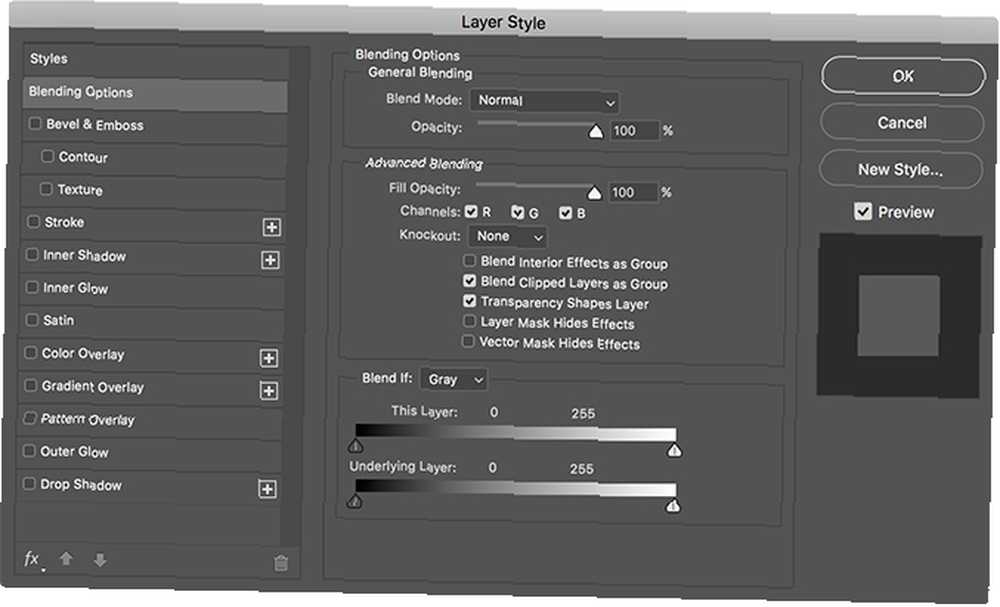
Nous allons utiliser Mélanger si pour que le calque blanc ne recouvre que certaines zones de l'image.
Faites glisser le triangle noir pour Couche sous-jacente vers la droite jusqu'à ce que vous commenciez à voir des détails sombres apparaitre sur le sol.
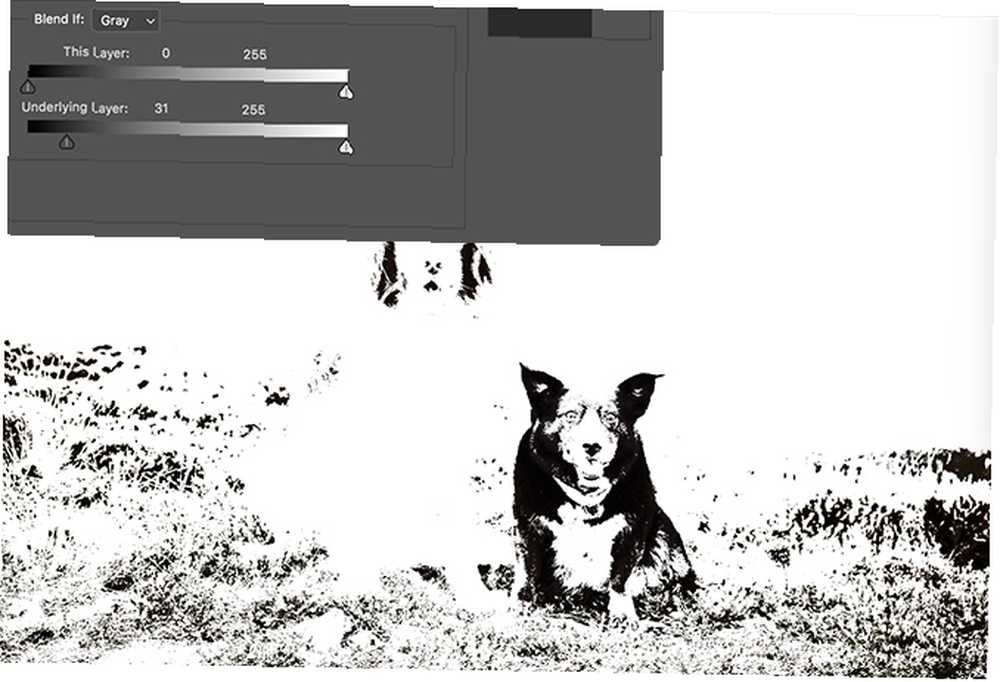
Maintenez Alt ou Option et cliquez sur le triangle noir pour le scinder. Faites glisser vers la droite pour ajuster la fusion des deux calques..
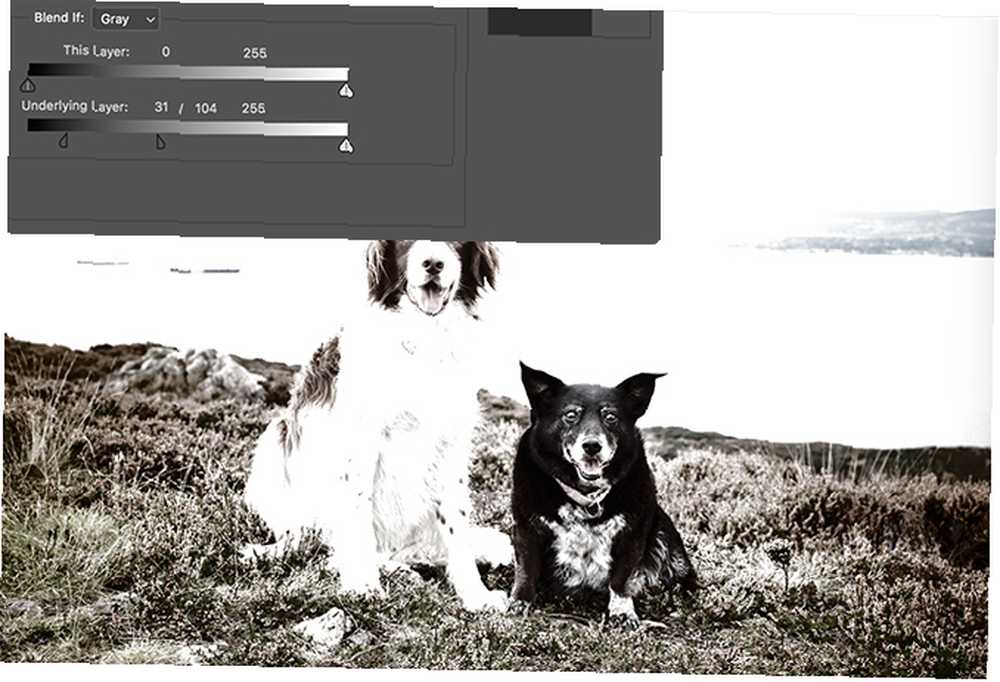
Jouez avec le triangle noir fendu jusqu'à obtenir quelque chose de beau. Ne vous préoccupez que d'une zone de l'image à la fois; Je me concentre sur le sol sous les chiens.
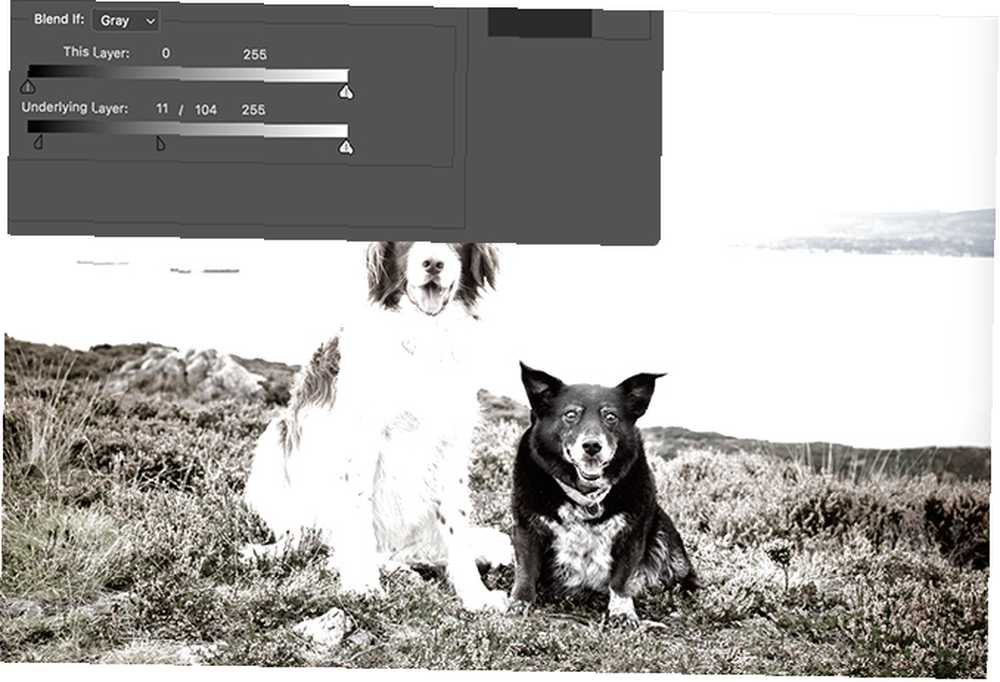
Lorsque vous avez quelque chose qui a l'air bien, cliquez sur D'accord puis ajoutez un masque de calque à la couche de neige. Vous pouvez utiliser soit l'outil Plume Comment utiliser l'outil Plume de Photoshop Comment utiliser l'outil Plume de Photoshop, l'outil Pinceau Conseils Photoshop: Sélection avec le masque rapide apparaître. Dans mon article, j'ai approfondi la question du camouflage. Comment faire flotter quelqu'un à l'aide de Photoshop Comment faire flotter quelqu'un à l'aide de Photoshop Tout le monde rêve de voler et, avec Photoshop, vous pouvez le réaliser. Créer une image en lévitation est presque un rite de passage pour quiconque apprend à utiliser les puissants outils de Photoshop. . Vous devriez vous retrouver avec quelque chose qui ressemble à ceci.

Continuez à ajouter des couches de neige jusqu'à ce que vous ayez recouvert tout le terrain que vous voulez. Si la situation vous semble trop intense ou si vous souhaitez réduire la quantité de neige apparente sur le sol, réglez l'opacité du calque. J'ai ajouté deux autres couches de neige aux montagnes en arrière-plan.

2. Créer des chutes de neige
Maintenant que nous avons la neige au sol, il est temps d'ajouter de la neige qui tombe.
Créez un nouveau calque, appelez-le Chute de neige, et remplissez-le de noir. Vous devriez toujours avoir les échantillons par défaut afin d'appuyer sur Alt-Backspace ou Option-Supprimer pour le faire.
Aller à Filtre> Bruit> Ajouter du bruit. Met le Montant à 100%, le Distribution à Gaussien et assurez-vous Monochromatique est vérifié.
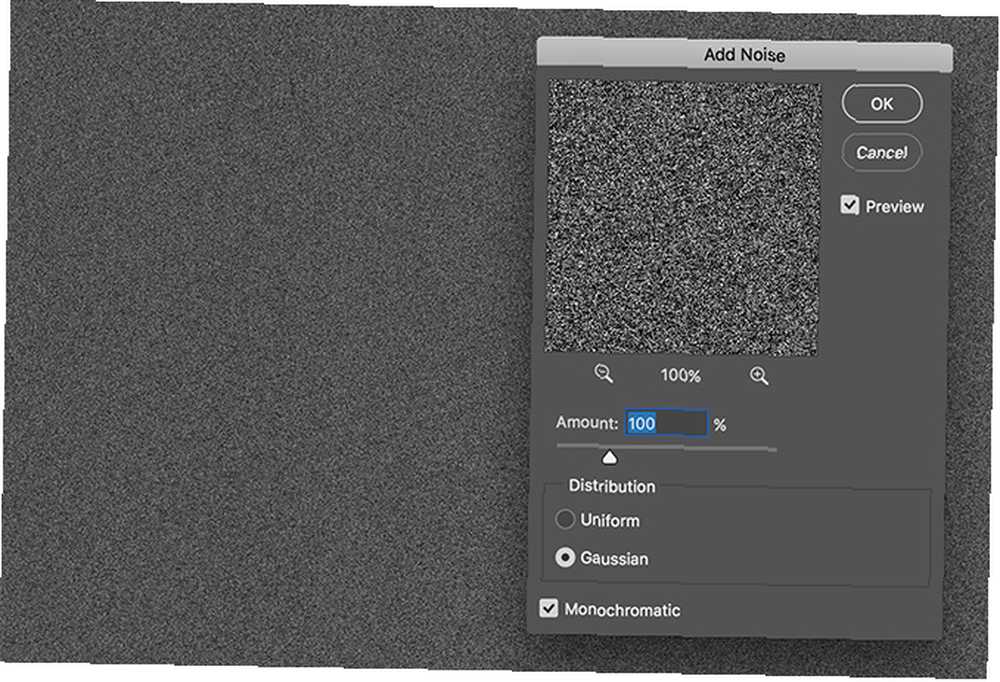
Ensuite, allez à Filtre> Flou> Gaussien et entrez un Rayon valeur de autour 3.0.
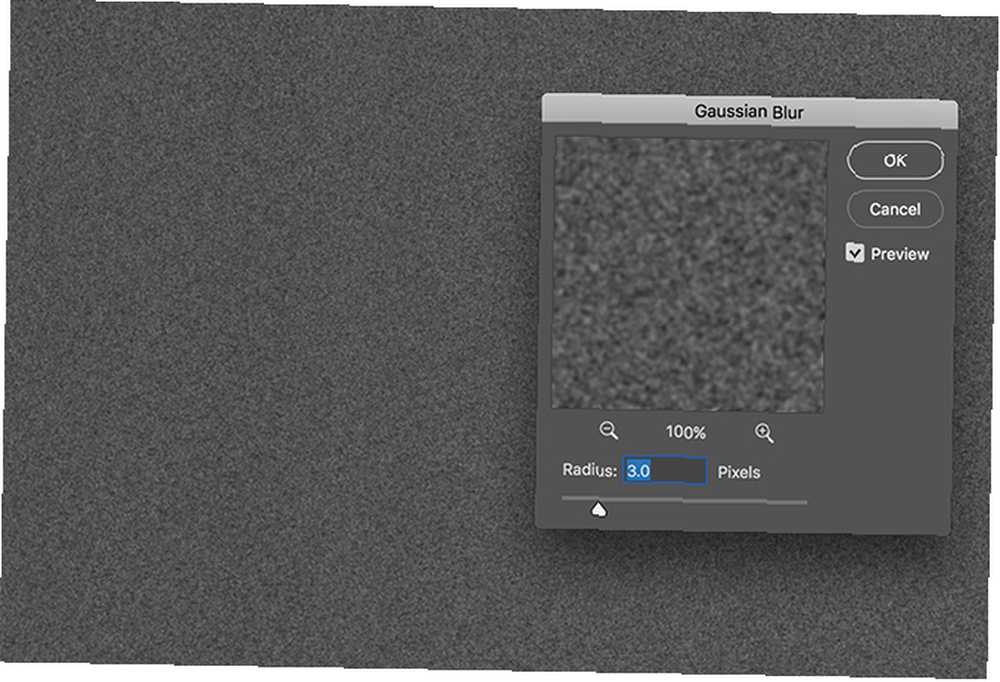
Après cela, allez à Image> Réglages> Courbes. Le raccourci clavier est Contrôle-M ou Command-M. Créez une courbe qui ressemble à celle ci-dessous. Pour plus d'informations sur les courbes, consultez mon article sur l'ajout de luminosité et de contraste à vos images. Comment éclaircir et ajouter du contraste à une photo à l'aide de Photoshop Comment éclaircir et ajouter du contraste à une photo à l'aide de Photoshop Chaque fois que vous modifiez une image, vous êtes presque certainement besoin d’ajuster la luminosité et le contraste généraux. Heureusement, Photoshop propose des outils fantastiques pour vous aider. . Maintenant, les choses devraient ressembler beaucoup plus à de la neige qui tombe.
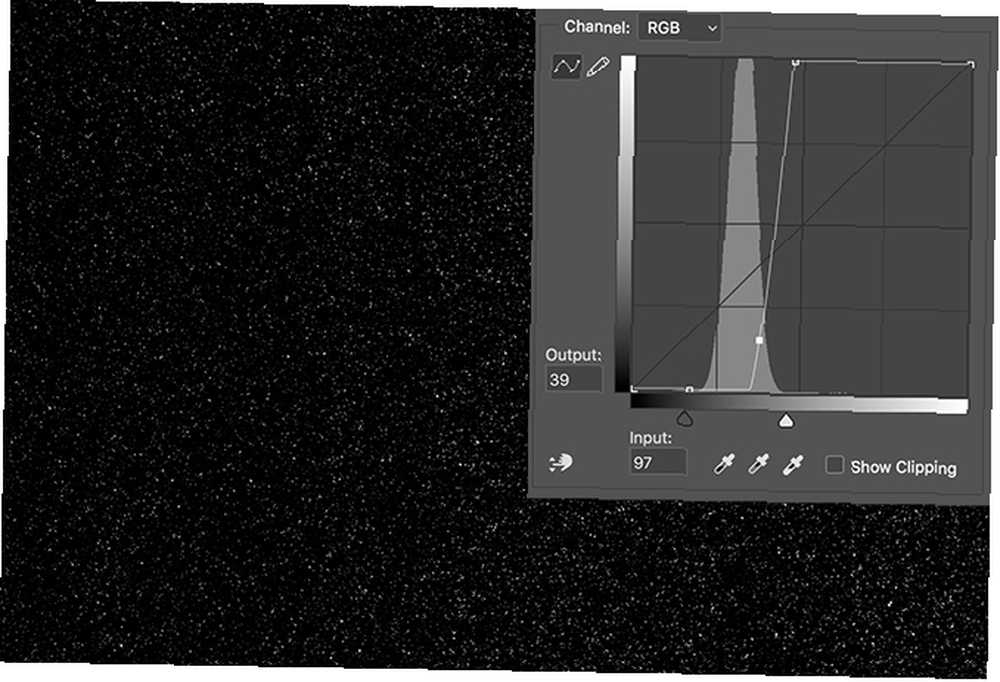
Pour mélanger la neige qui tombe avec le reste de l'image, changez le calque Mode de fusion à Écran.
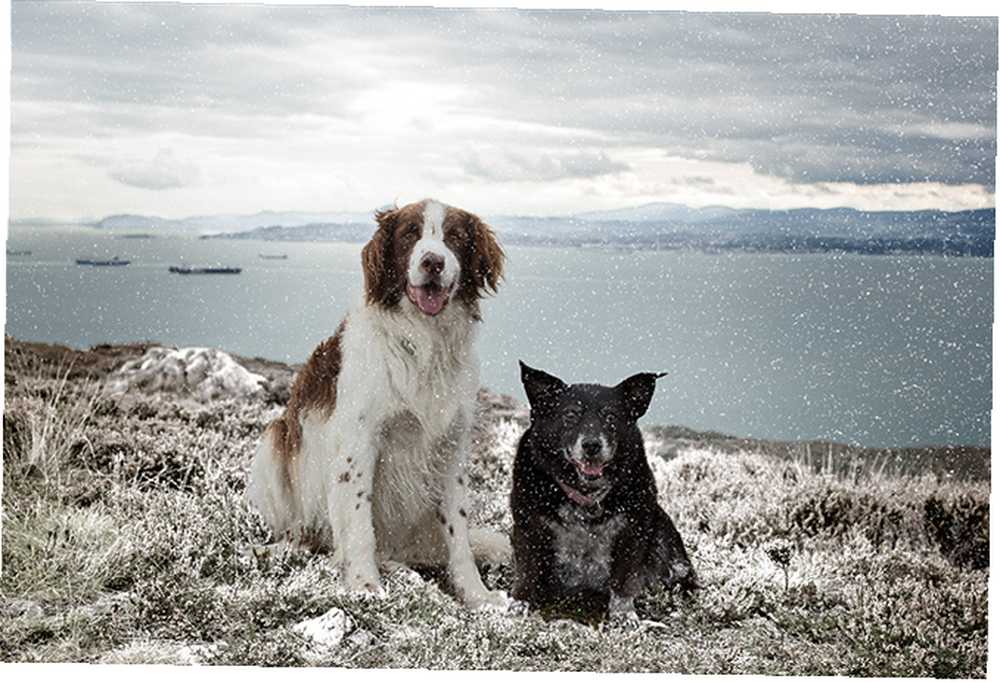
Ajoutez un masque de calque et masquez toute neige interférant avec le sujet de l'image. Je viens de peindre un peu de noir à faible opacité devant les visages des chiens pour mieux les voir.
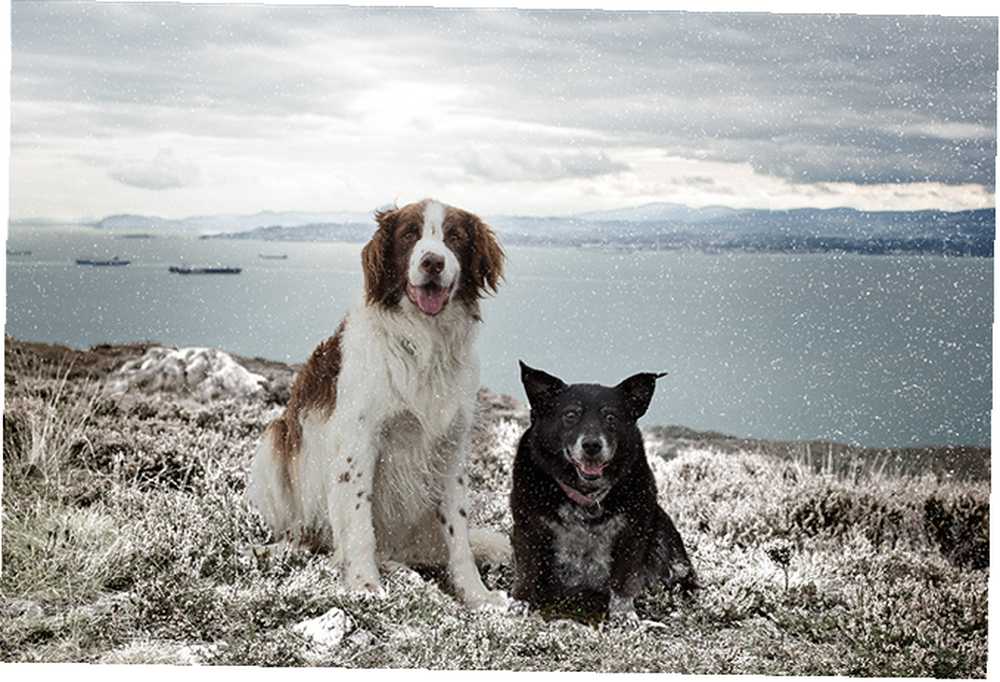
Si vous le souhaitez, vous pouvez ajouter une petite quantité de flou gaussien aux particules de neige pour donner l’impression qu’elles tombent. Vous pouvez également ajouter du flou de mouvement. Pour que les choses ressemblent davantage à une tempête de neige, dupliquez la couche de neige plusieurs fois, déplacez-vous et transformez-la. Vous obtiendrez quelque chose qui ressemble à ceci, bien que ce soit beaucoup trop pour mon image.
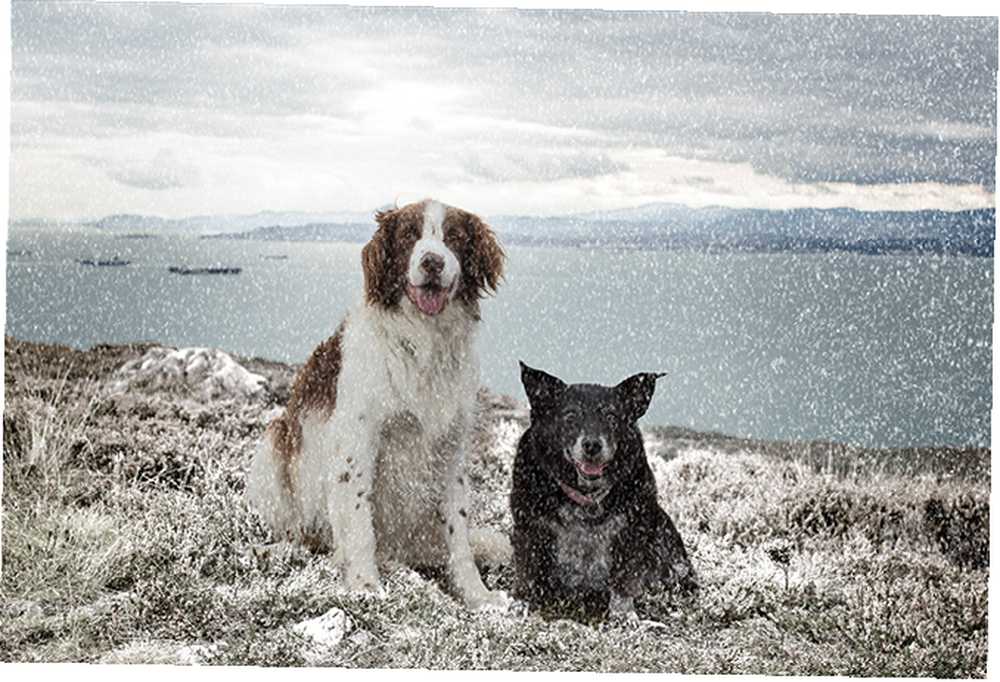
3. Finition de l'image
Avec la neige au sol et la chute du ciel, l'image est principalement faite. Il y a juste quelques petites modifications à faire pour tout relier.
Quand il neige, le monde a tendance à paraître plat et sans couleur. Pour imiter cela, ajoutez un Teinte / Saturation couche et composer le Saturation retour. J'ai expliqué comment faire cela dans mon article sur la correction des problèmes de couleur courants. Comment corriger les problèmes de couleur courants dans Photoshop. Comment corriger les problèmes de couleur courants dans Photoshop. La correction des problèmes de couleur est l'une des modifications les plus courantes que vous devez faire en photographie. . Les images numériques ne sont tout simplement pas belles, tout droit sorti d'un appareil photo. .
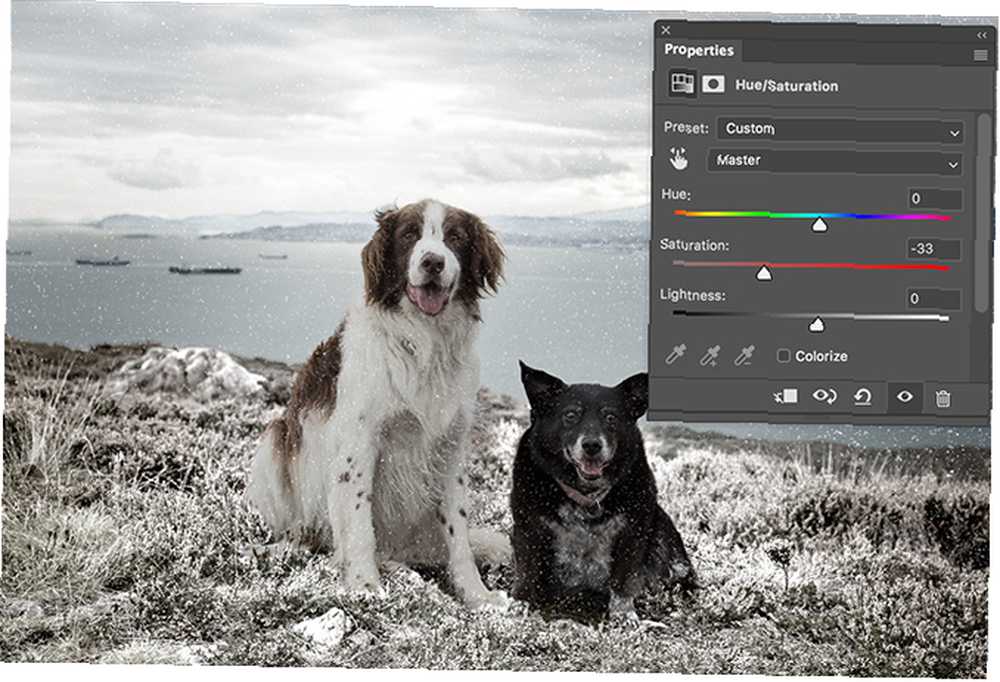
Enfin, pour que tout semble plus froid, ajoutez un Gradient Map calque de réglage avec un dégradé allant du bleu foncé au bleu glacé. Changer la Mode de fusion à Couleur et baisser la couche Opacité à dix%. La procédure complète de cette technique se trouve dans mon article sur la création du look cinématique dans Photoshop. Comment recréer le look cinématique dans Adobe Photoshop - Comment recréer le look cinématique dans Adobe Photoshop? Mais avez-vous déjà voulu apparaître dans un film? Avec Photoshop, recréer l'aspect cinématique d'un film est simple. .
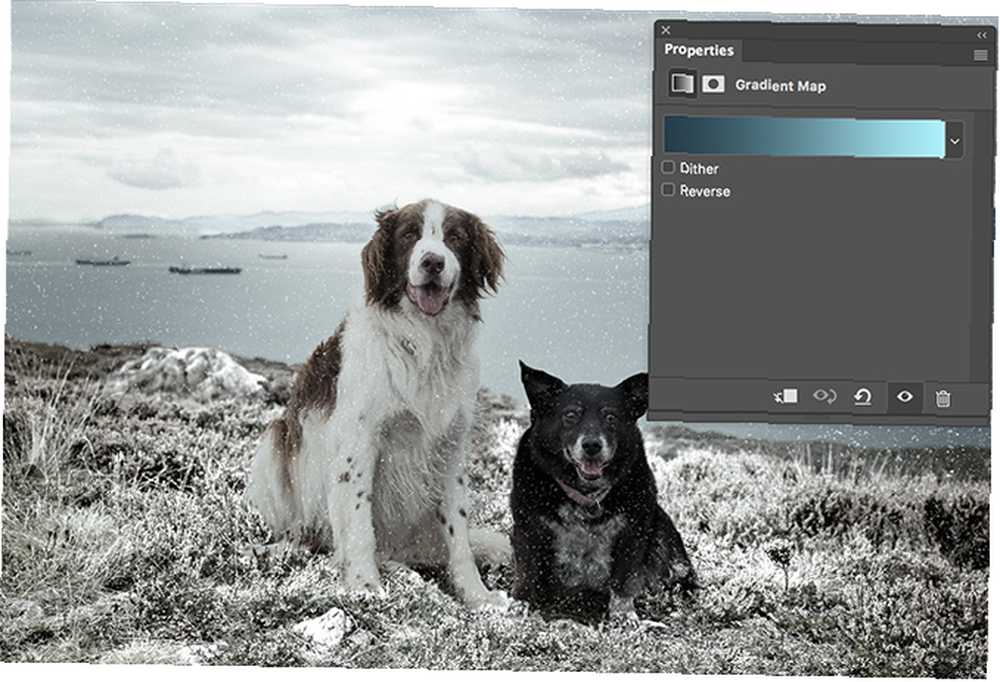
Et avec ça, vous avez terminé. Vous avez pris une image normale et l'avez transformée en une scène enneigée. Faire une carte de Noël avec Photoshop est une excellente technique. Comment créer votre propre carte de Noël avec Photoshop Comment créer votre propre carte de Noël avec Photoshop Il n'a jamais été aussi facile de créer votre propre carte de Noël avec Photoshop. Dans cet article, nous vous expliquerons comment. .
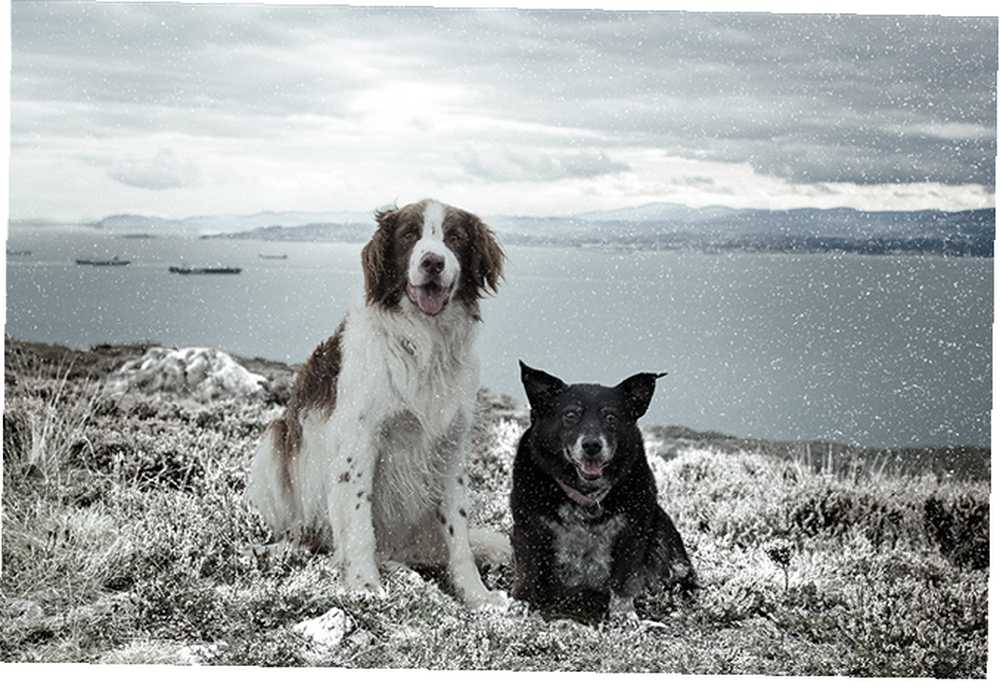
Joyeuses fêtes!
J'adore cette technique. C'est simple à utiliser mais crée une scène enneigée incroyablement réaliste. C'est parfait pour essayer pendant la saison des vacances si vous ne vivez pas quelque part où il neige. Maintenant, vous pouvez avoir un Noël blanc, même si vous habitez en Australie.
Si vous avez des questions ou des suggestions de techniques que vous voudriez me voir couvrir, veuillez les laisser dans les commentaires..











